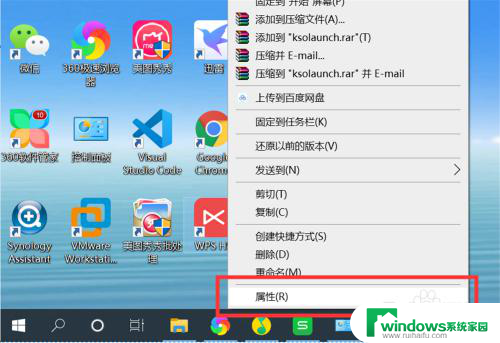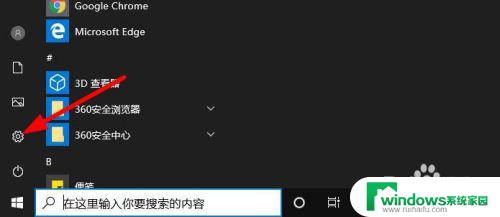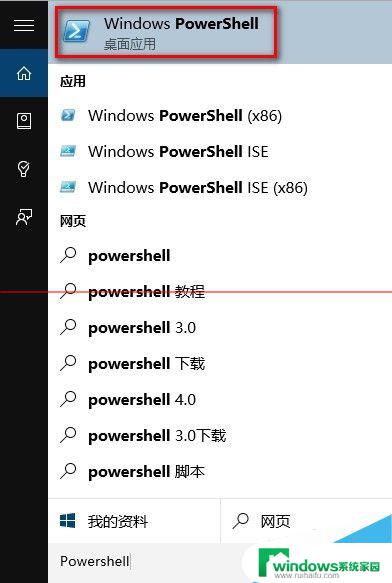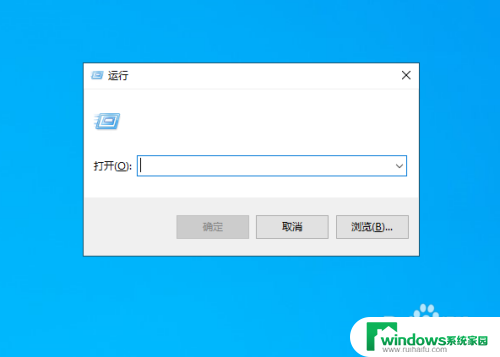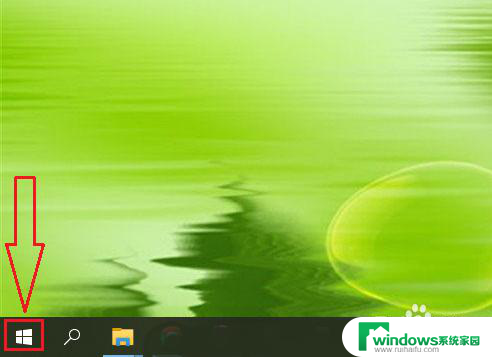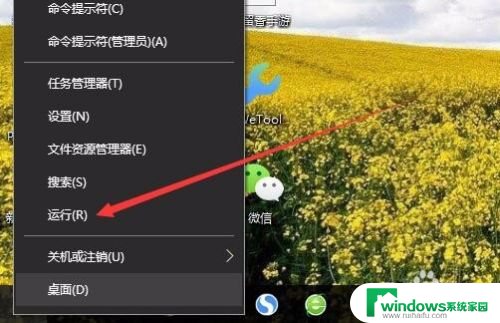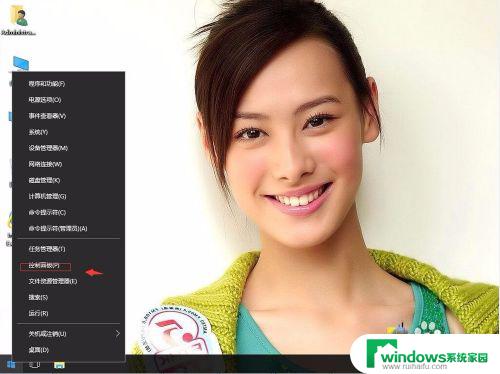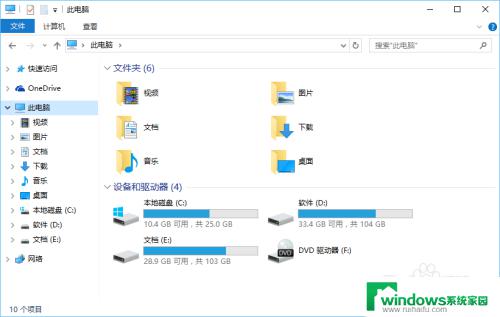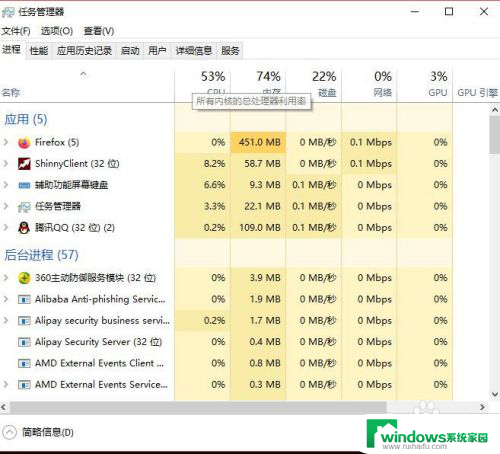电脑应用程序图标怎么改 Windows10系统应用程序图标修改方法
更新时间:2023-12-18 08:52:13作者:yang
Windows10系统是目前最常用的操作系统之一,它提供了丰富多样的应用程序供用户使用,有时候我们可能对某些应用程序的图标不太满意,希望能够将其修改为更符合个人喜好的样式。电脑应用程序图标怎么改呢?在Windows10系统中,我们可以通过一些简单的操作来实现应用程序图标的修改。接下来我将为大家详细介绍Windows10系统应用程序图标修改的方法。
步骤如下:
1.右键点击桌面上的应用程序,点击“属性”。打开应用程序属性。
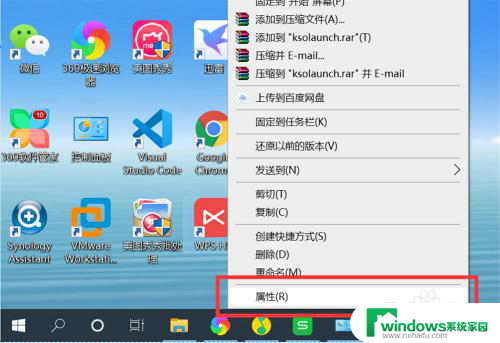
2.点击“快捷方式”选项下的“更改图标”,打开更改图标界面。
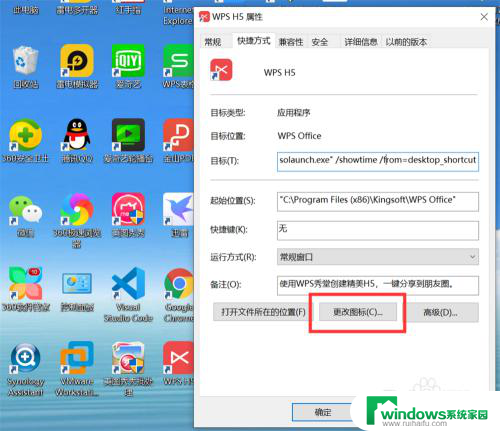
3.可以从系统预设的图标列表中选择一个图标作为应用程序的新图标。
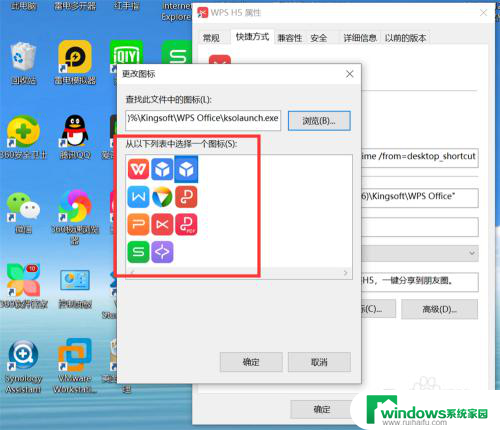
4.也可以从电脑上选择一个自定义的图标。点击“浏览”,打开选择图标对话框。
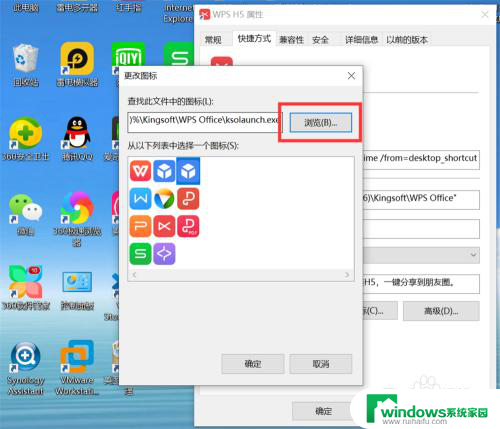
5.从电脑上选择一个自定义图标。
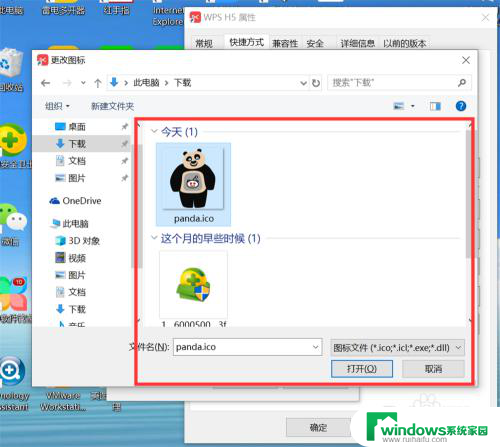
6.点击“确定”,应用程序图标就修改为新的图标了。
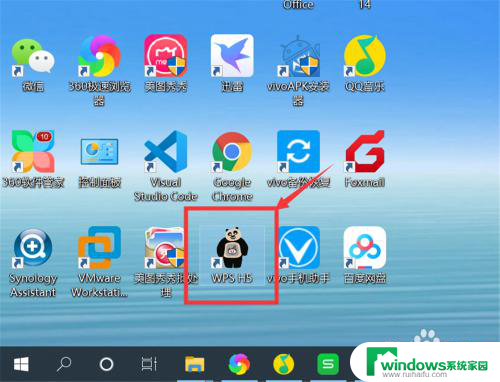
以上就是如何更改电脑应用程序图标的全部内容,如果您有任何疑问,请按照小编的方法进行操作,希望这能对大家有所帮助。